공동인증 이용가이드
-
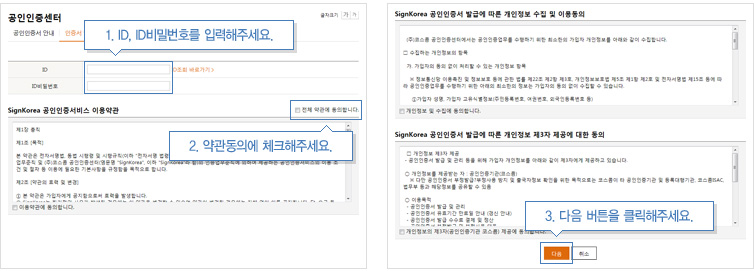 인증센터 메뉴로 이동한 후 “인증서 발급/재발급” 메뉴를 선택하시면 인증서 발급을 위한
인증센터 메뉴로 이동한 후 “인증서 발급/재발급” 메뉴를 선택하시면 인증서 발급을 위한
사용자 인증화면이 나옵니다.
해당 화면에서 사용자 본인임을 확인하기 위한 인증절차를 수행합니다.
(단, 한화투자증권ID와 비밀번호가 없으신 분은 지점에 내방하여 온라인 서비스를 신청하셔야 합니다.)
ID, ID비밀번호를 입력, SignKorea 공동인증서비스 이용약관, SingKorea 공동인증서 발급에 따른 개인정보 수집 및 이용동의, SignKorea 공동인증서 발급에 따른 개인정보 제3자 제공에 대한 동의에 동의 하신 후 [다음] 버튼을 선택합니다. -
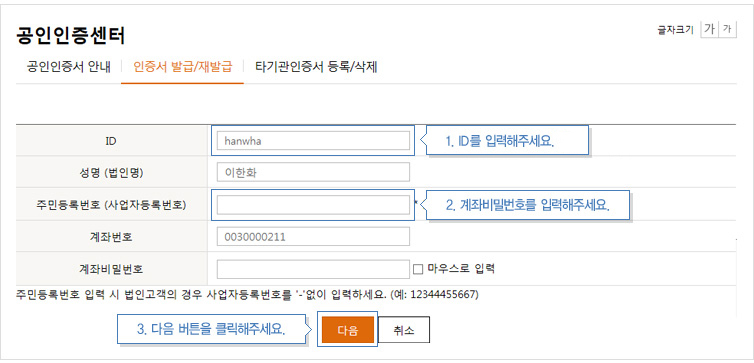 고객님의 ID, 성명,대표계좌번호가 자동으로 보여집니다. 주민등록번호,계좌비밀번호 입력 후 [다음] 버튼을 선택합니다.
고객님의 ID, 성명,대표계좌번호가 자동으로 보여집니다. 주민등록번호,계좌비밀번호 입력 후 [다음] 버튼을 선택합니다. -
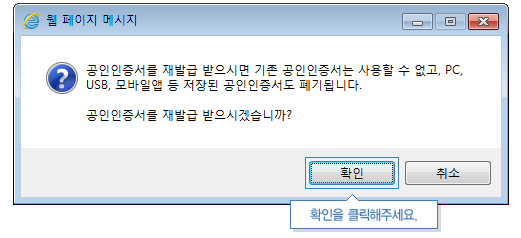 공동인증서 재발급에 해당하는 고객님에게만 재발급 메시지가 나옵니다.
공동인증서 재발급에 해당하는 고객님에게만 재발급 메시지가 나옵니다.
내용을 읽어 보신 후 [확인] 버튼을 선택합니다.
공동인증서 신규발급이신 고객님은 ④번 절차인 보안카드 확인으로 바로 넘어갑니다.
-
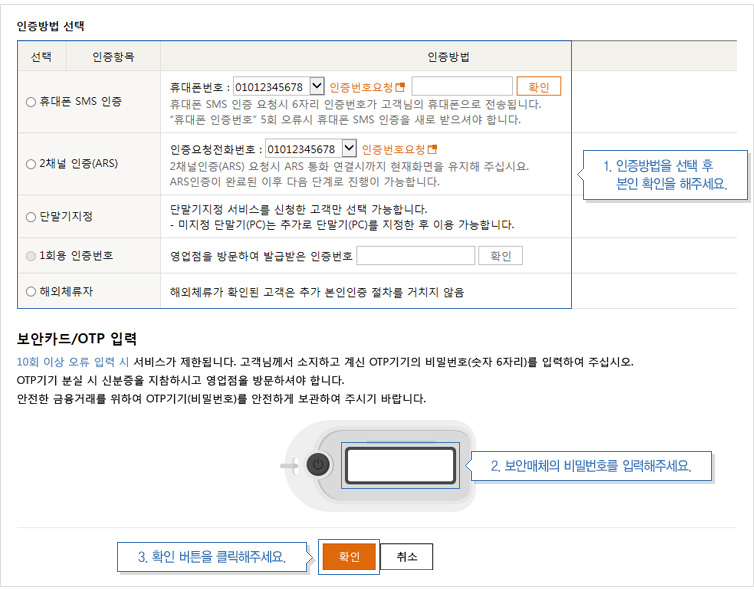 인증서를 발급 또는 재발급 받기 위해 추가적인 본인 확인 절차를 거치셔야 합니다.
인증서를 발급 또는 재발급 받기 위해 추가적인 본인 확인 절차를 거치셔야 합니다.
계좌개설 시 영업점에서 받으신 보안카드에서 해당하는 번호를 입력하신 후 [확인] 버튼을 선택합니다.
OTP기기 발급 고객님은 소유하신 OTP기기의 비밀번호(숫자6자리)를 입력하신 후 [확인] 버튼을 선택합니다. -
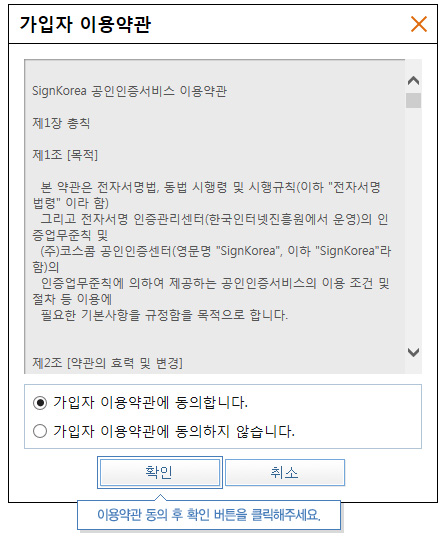 가입자 이용약관에 동의하시고 [확인] 버튼을 선택합니다.
가입자 이용약관에 동의하시고 [확인] 버튼을 선택합니다. -
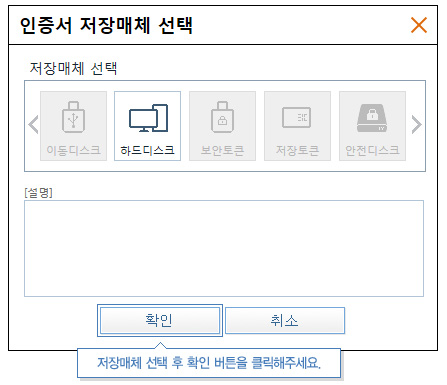 인증서를 저장할 매체를 선택 후 [확인] 버튼을 선택합니다. (기본 :하드디스크)
인증서를 저장할 매체를 선택 후 [확인] 버튼을 선택합니다. (기본 :하드디스크)
옵션으로 다른 저장매체 사용이 가능합니다. 단, 다른 저장매체를 선택한 경우 하드디스크에는 인증서가 저장되지 않습니다. -
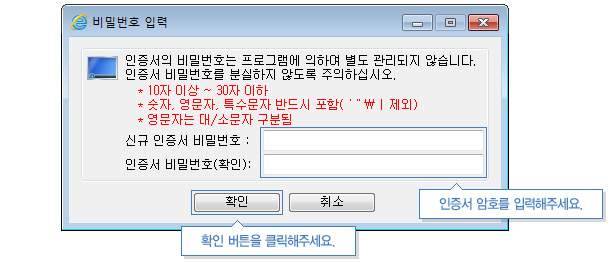 전자서명 비밀번호를 확인까지 두 번 입력 후 [확인] 버튼을 선택합니다. (한글은 입력할 수 없습니다.)
전자서명 비밀번호를 확인까지 두 번 입력 후 [확인] 버튼을 선택합니다. (한글은 입력할 수 없습니다.)
전자서명 비밀번호를 분실한 경우 전자서명이 불가능합니다. 꼭! 관리에 주의하시기 바랍니다.
전자서명 비밀번호는 향후 홈페이지 접속 등에서 사용하는 정보입니다. 만일 전자서명 비밀번호를 잊어 버리시면
인증서를 사용 할 수 없고, 인증서를 다시 설치해야 하므로 관리에 주의하시기 바랍니다.
홈페이지 접속시 인증서 선택화면에서 이 비밀번호를 입력하시면 됩니다. 만약 에러메시지가 나오면 키보드의
Caps Lock(대소문자 전환키)키가 눌려져 있는지 확인하시기 바랍니다. 비밀번호는 대 소문자를 구분합니다. -
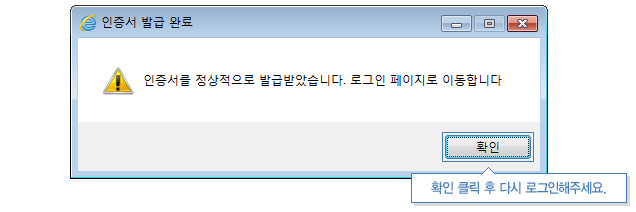 인증서 발급이 완료되었습니다. [확인] 버튼을 선택합니다.
인증서 발급이 완료되었습니다. [확인] 버튼을 선택합니다.
인증서 발급 이후 부터는 로그인 시 인증서를 반드시 사용하셔야 한화투자증권의 모든 서비스를 이용하실 수 있습니다.
사용가능한 인증서가 이미 있는지 확인하기 위해서는 로그인 화면에서 사용자 ID 입력 후 [로그인] 버튼을
선택하시면 됩니다.
- 인증서가 존재하는 경우
전자서명번호를 기재 후 확인하시면 로그인이 가능합니다. 전자서명번호를 기억하시지 못하시면
홈페이지 내 인증센터에서 재발급을 받으시길 바랍니다. -
인증서가 존재하지 않는 경우
인증서를 찾을 수 없다는 메시지가 뜹니다. 인증센터에서 인증서 신규발급을 받으시길 바랍니다.